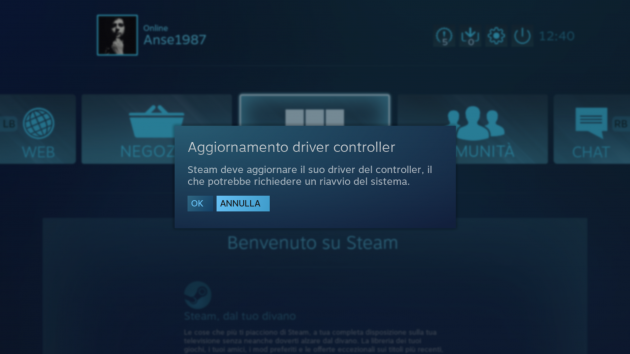Dopo un’attesa parsa quasi estenuante Steam Link è finalmente disponibile su App Store. Come ben ricorderete infatti l’applicazione ha incontrato diversi problemi in fase di approvazione da parte di Apple, che aveva inizialmente rigettato l’app per violazione delle norme di App Store. Steam Link ora è finalmente disponibile su App Store e in questa guida vi illustreremo come configurarla correttamente.

Per chi non lo sapesse, Steam Link è un servizio della piattaforma di Valve che consente di giocare tutti i titoli della vostra libreria Steam direttamente su iPhone, iPad, Apple TV e altri dispositivi compatibili. Ovviamente il servizio sfrutta la tecnica dello streaming casalingo, necessitando quindi di un PC o Mac che di fatto svolge il compito di eseguire il gioco e inviarlo in streaming al dispositivo in oggetto.
Per godervi al meglio tale servizio si suggerisce ovviamente l’acquisto di un pad compatibile per eseguire i titoli (indispensabile su Apple TV), pad che può essere scelto tra quello ufficiale Steam oppure un pad MFi come lo Steelseries Nimbus (la scelta a nostro avviso migliore siccome può essere sfruttato con tutti gli altri titoli iOS compatibili).
Per iniziare non ci resta quindi che scaricare l’applicazione gratuita Steam Link disponibile su App Store e connettere i nostri dispositivi alla stessa rete LAN; per ottenere le migliori prestazioni possibili il suggerimento è quello di utilizzare una connessione mediante cavo ethernet sul PC/Mac che si occuperà di eseguire i titoli (o in alternativa almeno una connessione WiFi a 5GHz) ed una connessione WiFi 5GHz sul nostro dispositivo portatile.
Procediamo ora con i pochi e semplici passaggi per configurare il nostro dispositivo:
- Aprire l’applicazione Steam su Windows, macOS o Linux
- Premere sul pulsante Big Picture in alto a destra
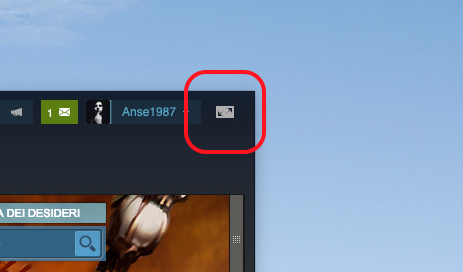
- Una volta passati nella modalità Big Picture aprire l’app Steam Link sul dispositivo ed avviate la procedura di configurazione
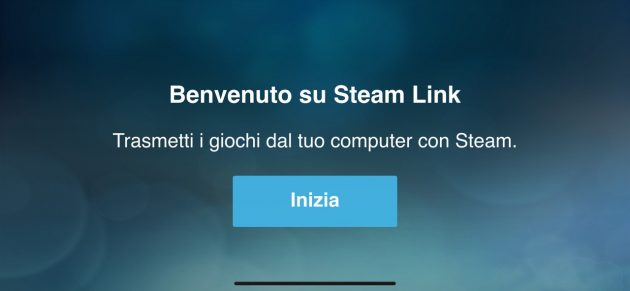
- Premete sul pulsante inizia
- Ora dovete scegliere il controller che preferite utilizzare. Nel caso di un controller Bluetooth compatibile con iOS sarà necessario prima associarlo al nostro device tramite le impostazioni Bluetooth del dispositivo. Se non avete un pad potete comunque scegliere di utilizzare i comandi tattili di iPhone o iPad (a vostro rischio e pericolo)

- L’applicazione ora effettuerà una ricerca sulla rete locale per ritrovare il PC/Mac che eseguire lo stream. La procedura è totalmente automatizzata e al termine vi basta selezionare il dispositivo desiderato
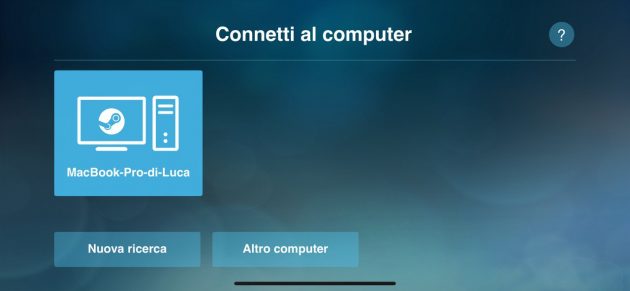
- Una volta selezionato il PC/Mac il nostro iPhone visualizzerà un codice monouso da usare per la configurazione. Inserite il codice sul client PC/Mac nell’apposita schermata che comparirà di fronte a voi
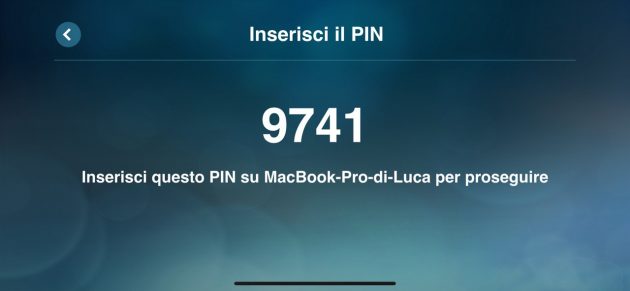
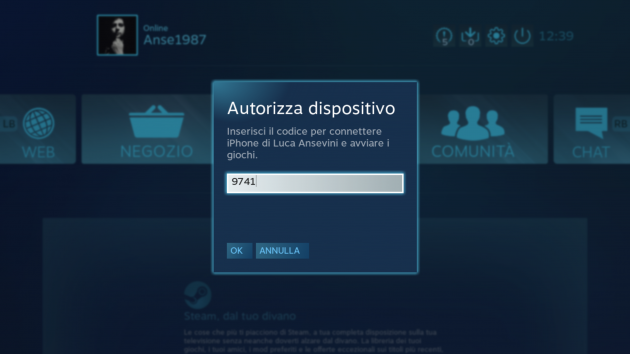
- Una volta inserito il codice sul nostro dispositivo iOS o tvOS sarà mostrata una procedura di verifica della qualità della connessione
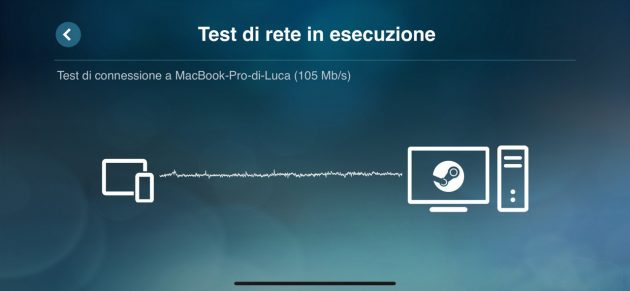
- Terminato il test di connessione saremo finalmente pronti a giocare sui nostri dispositivi sfruttando Steam Link. Non dovrete quindi fare altro che premere sul pulsante Comincia a giocare.
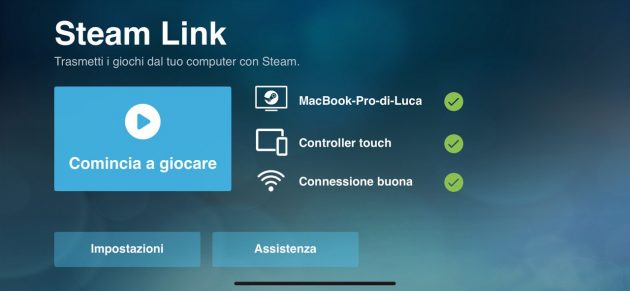
Potrebbe essere richiesta l’installazione di alcuni driver sul nostro PC/Mac. La procedura in tal caso è davvero molto semplice e vi basterà eseguire le istruzioni a schermo per installare i driver come un qualunque applicativo sul vostro PC/Mac.